使用Photoshop中的马赛克滤镜打造美女照片布景墙
作者 闻西 来源 IT世界网 发布时间 2010-02-04
本例教程主要为大家介绍使用Photoshop中的马赛克滤镜把美女照片的真实背景变为布景墙,效果很有趣。
效果图:

素材图片:

1、首先打开素材图片,按下Ctrl+J得出出背景副本图层,然后选择“滤镜—像素—马赛克”,“单元格大小”的参数可以根据图片的大小成定,如图所示。
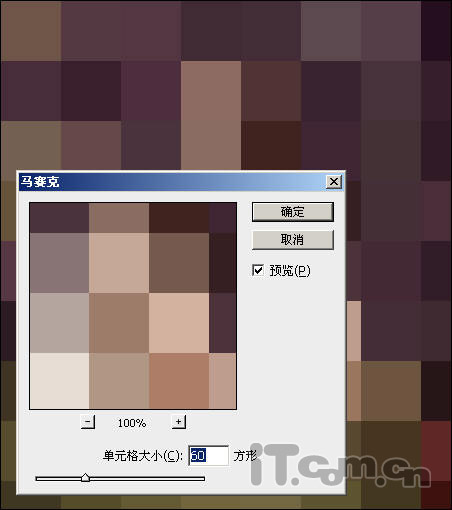
2、在图层面板中设置背景副本图层的混合模式为“滤色”,设置,降低“填充”的数值,效果如图所示。

3、为了使方块的边缘更清晰,选择“滤镜—锐化—USM滤镜”,设置数量为“500%”,如所示。

效果图:

4、最后在单击图层面板中的“添加图层蒙版”按钮,为背景副本图层添加蒙版,然后使用黑色的画笔工具在蒙版层上涂抹人物,如图所示。

最终效果:
